MT5基本操作ガイド – ゼロから始めるメタトレーダー5
MT5入門:インストールから自動取引まで一通りを学ぼう

はじめてのFX:初心者が知るべき為替取引の基本
FX初心者のための為替取引入門:基本から学ぶ外国為替市場
MT4基本操作ガイド – ゼロから始めるメタトレーダー4
MT4入門:インストールから自動取引まで一通りを学ぼう
「TradingView入門講座: 初心者のための完全ガイド」価格チャートの分析からバックテスの手法までを網羅
MT4/MT5(メタトレーダー4/5)上で動く検証ツール、Forex Simuratorを使っての高効率で高精度トレード検証の仕方
FX デイトレード、スキャルピング手法のトレーニングと検証とデータベース化
FXトレーディングマスタースクール トレード手法編 & トレーディングシステム活用編
MT4検証ツール、Forex Simuratorを使っての高精度で高効率な検証方法
セクション2 Forex Simulator とは
ようやく認知されてきたようです。
購入方法を詳しく解説していますので参考にして下さい。
Forex Simulator | Soft4FX
Forex Simulator のダウンロードは上のリンクから
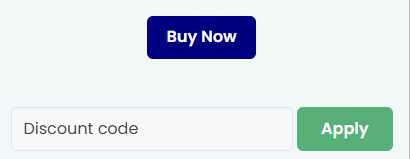
15%割引コードです:
MINUS15-ID13265
使ってください。
住所を英語表示に変換サイト
https://kimini.jp/
セクション3 検証ツールの設定
DukusCopyのデモ口座申請
https://www.dukascopy.jp/home/
デューカスコピー・ジャパンのホームページからデモ口座開設をクリック
セクション5 イベント相場をリアルに体感してみる
MT4用インジケーター(.ex4)(.mq4)
シンボル Symbol_and_Period.mq4
https://forex-station.com/attach/file/3515465
ラウンドナンバー RoundN.mq4
Forex Factry から
MT5用インジケーター(.ex5)(.mq5)
シンボル Pair Or Symbol And Time Frame With Watermark.mq5
Pair Or Symbol And Time Frame With Watermark – indicator for MetaTrader 5
ラウンドナンバー Key_Levels.mq5
KeyLevels – indicator for MetaTrader 5
ローソク足に経済指標を表示 keys_Economic_Chart
ローソク足に経済指標を表示!過去の検証に使えるインジケーター
注)パラメーター設定の表示日数の初期値は20なので、検証を始める日がかなり前なら変更する必要があります。あまりにも過去の場合には、MetaTraderへの負荷が増えて応答が遅くなるかもしれません。
メタトレーダーを立ち上げ、「ファイル」から「データフォルダーを開く」を選択してください 。MQLフォルダーからインジケーターフォルダーを開き、ドラッグアンドドロップでダウンロードしたファイルに移動させます 。これで、インジケーターがメタトレーダーに導入されます。一度、メタトレーダーを閉じ、再起動すると、今入れたインジケーターが表示されるはずです 。それぞれのインジケーターをチャートに適用してください。
セクション6 トレード履歴を検証する
CSVファイル出力用スクリプト:TradeLogExport.ex4/ .ex5
取引履歴表示インジケーター:TradeLogOnChart.ex4/ .ex5
セクション8 ネット上の手法を検証してみる
keys_ZigZag_by_MA
移動平均線をベースにしたZigZagインジケーター
注)テンプレートは、動画を参考にご自身で作成してください。
以下は、MT5版追加に伴う講座更新前の動画ファイルです。
講座の更新前に購入して頂いた方向けにYoutube動画で履歴として限定公開にしておきます。
レクチャー 25ライブ口座側のMT4からトレード履歴をエクスポートする
レクチャー 26デモ口座側のMT4にトレード履歴をインポートして表示する
セクション6 トレード履歴を検証する
レクチャー 25ライブ口座側のMT4からトレード履歴をエクスポートする
レクチャー 26デモ口座側のMT4にトレード履歴をインポートして表示する
トレード履歴を検証する (886 ダウンロード )使用するインジケーターとスクリプトの圧縮ファイル
| パラメーター入力 | |
|---|---|
| 変数 | 値 |
| SymbolName | !STD_ |
セクション8 ネット上の手法を検証してみる
レクチャー 37ピボットとは
レクチャー 38なぜ手法の検証にピボットを選んだのか
レクチャー 39ネット上のピボット戦略を選択
レクチャー 40ピボット戦略のエントリーとエグジットの例
レクチャー 41ピボット戦略のエントリーとエグジットをシュミレーションで解説
レクチャー 42ピボット戦略用の売買シグナルインジケーターを作成する
検証に使った手法のリンク(YouTube)
High Accuracy SCALPING & INTRADAY Price Action Trading with PIVOT POINTS Support-Resistance
セクション9 裁量で手法を検証する
レクチャー 43ピボット戦略【相場状況の判断など】
レクチャー 44ピボット戦略【エントリーとエグジットの条件追加】
レクチャー 45ピボット検証用ファイルの設置とシュミレーションの設置
レクチャー 46ピボット戦略を実際に検証する
レクチャー 47検証結果と考察
ピボット戦略検証用ファイルの圧縮ファイル
検証に使うテック時間を標示するインジケーターです。
TS_Tick_time.ex4
必要な方は、ダウンロードして、Indicators フォルダにに入れて使ってください。
再現性のあるデイトレ、スキャルピング
~退社、退職後にFXで生活するための準備~
セクション2 トレーニングの為の環境構築
レクチャー9 MT4のインストール
DukusCopyのデモ口座申請
https://www.dukascopy.jp/home/
デューカスコピー・ジャパンのホームページからデモ口座開設をクリック
レクチャー10 Forex Simulator ファイルダウンロードと設置
Forex Simulator | Soft4FX
Forex Simulator のダウンロードは上のリンクから
レクチャー11 FenrirFS の設定と使い方
http://www.fenrir-inc.com/jp/fenrirfs/http://www.fenrir-inc.com/jp/fenrirfs/
FenrirFS のダウンロードは上のリンクから
レクチャー12 Screenpresso の設定と使い方
https://www.screenpresso.com/ja/
Screenpressoのダウンロードは上のリンクから
レクチャー14 Epicpenの設定と使い方
https://epicpen.com/
epicpenのダウンロードは上のリンクから
セクション3 チャート分析基礎
環境認識
マーケットの休日でないかを確認
金融市場休日カレンダー – デューカスコピー・ジャパン
休日ならトレードはしない 年末年始、月初月末、週初め、週末など曜日の傾向を考える
経済指標発表時刻の確認
経済指標発表カレンダー – デューカスコピー・ジャパン
使用しているインジケーターのリンク先
マルチタイムパーフェクトオーダー
MTF_ParfectOrder_MA
ボリンジャーバンド
00-BbAngle_v100
トレンドライン自動描画
automatic-trendlines
描画ツール
高値安値判断で使用 ForesSimulatorでも問題なく動作します
DrawingToolbox

上のリンクから高値安値トレーニング用テンプレート(圧縮ファイル)をダウンロードしていただき、解凍後にテンプレートフォルダに入れて、チャートから適用して下さい。
高機能描画ツール
描画に関してはほとんどのことができます。これが無料とは・・・
LineSynchronizer
酒田五法(赤三兵、三川、包み線、はらみ線、三羽鳥など)
keys_Sakata_Gohou
ピンバーの検出
pinbardetector
経済指標の表示
gaitame_economic_indicator
時間とラウンドナンバー表示
HT_Grid_V3.07
ローソク足時間切り替え
HT_Higher_Candle_V1.06
チャートの時間軸を同期させる
ChartSynchronization
移動平均線を使ったシンプルなトレンドフォロー戦略
パーフェクトオーダーストラテジー用インジケーターとテンプレート (934 ダウンロード )検証の為のインジケーターとテンプレート(圧縮ふぁいる)

FXトレーディングマスタースクール トレード手法編 & トレーディングシステム活用編
第2部 トレード手法の検証編
デモ口座申請、MT4インストール、Forex Simulator設置が
終わっている方は以下の2項目は飛ばしてください。
DukusCopyのデモ口座申請、MT4ダウンロード
https://www.dukascopy.jp/home/
デューカスコピー・ジャパンのホームページからデモ口座開設をクリック
Forex Simulator ダウンロード
Forex Simulator | Soft4FX
Forex Simulator のダウンロードは上のリンクから
トレード検証する日を決める
Web上のランダムに日にちを作成するページ
https://bfotool.com/ja/random-date
選択した日でトレードするかしないかを判断する
土曜、日曜日、市場の休日、年末年始、重要な経済指標など
①日付と曜日と②経済指標発表時刻の確認
経済指標発表カレンダー – デューカスコピー・ジャパン
③マーケットの休日でないかを確認 休日ならトレードはしない
金融市場休日カレンダー – デューカスコピー・ジャパン
年末年始、月初月末、週初め、週末など曜日の傾向を考える
トレードできる日かを判断
ヒストリカルデータのダウンロードと設定
注意 必ず先に全通貨ペアのインポートを終わらせてから
⑩(再度ログインして接続)へ進んで下さい。
① period_converter_ALLをダウンロードしScriptフォルダに設置
https://www.mql5.com/ru/code/11201
②通貨ペアの1分足データが圧縮されたファイルをダウンロードし解凍
通貨ペアの1分足データ (822 ダウンロード )
③MT4を起動させた後、すべてのチャートを閉じる
④FX業者のサーバー接続を切る。
(自動的にチャートデータを更新しない為)
⑤ファイル データフォルダを開くから historyフォルダ
Dukascopy-demo-1フォルダを開き 通貨ペアを選択して削除
⑥ツール ヒストリカルセンター を選択
1、通貨ペアの1分足を選択(現時点ではアイコンの色はモノクロ状態)
2、ダウンロードした通貨ペアの1分足データをインポートします。
3、データの確認後、パネルを閉じる
⑦ファイルから新規チャート、
インポートした通貨ペアを1分足で表示し確認
⑧period_converter_ALLを摘要
暫くすると、処理が終わり各時間軸のデータが作成されます。
⑨各時間軸に切り替えてローソク足データを確認します。
必ず先に全通貨ペアのインポートを終わらせてから⑩へ進んで下さい。
⑩取引口座からログインから
デモ口座にログインしてFX業者のサーバーに接続
トレード通貨ペア選定のためのチャート設定
注意 先に出している講座で既にダウンロードされているインジケーター
が多数重複しているので、必要なインジケーターだけダウンロードしてください。
設定で使用するインジケーター
Simbol (879 ダウンロード )TS_0_3ma_botton (958 ダウンロード )
TS_3_ZZ_button (1019 ダウンロード )
通貨強弱用テンプレート(圧縮ZIPファイル)
templates_Strength (0 ダウンロード )
検証の為のForexSimulatorチャート設定
自作インジケーター一括ダウンロード
TS_DaylyとTS_0 から TS_5 まで入った圧縮ZIPファイル
描画ツール
高値安値判断で使用 ForesSimulatorでも問題なく動作します
DrawingToolbox
トレンドライン自動描画
automatic-trendlines
時間とラウンドナンバー表示
HT_Grid_V3.07
経済指標の表示
keys_economic_calendar
ForexSimulatorチャート設定用テンプレート(圧縮ZIPファイル)
FS-Day FS-1H FS-5M FS-13T
第3部 トレーディングシステム編
トレーディングツール(EA)
2022/11/28 トレールの不具合修正しました。
13TickTradeSystem (993 ダウンロード )FXトレーディングマスタースクール バイナリートレード ハイロー攻略編
Forex Simulatorを徹底解説(ebook)
パスワードは fxtms です。
第2章 13テックトレーディングシステム(BO)
バイナリー検証用インジケーター
ForexSimulator検証用
TS_13TickTradeSystem_BO_FS (0 ダウンロード )オンラインデモ口座用
TS_13TickTradeSystem_BO (947 ダウンロード )
第3章 検証とトレーニング
1ヶ月ぐらい前まででトレード検証する日を決める
①日付と曜日と②経済指標発表時刻の確認
経済指標発表カレンダー – デューカスコピー・ジャパン
③マーケットの休日でないかを確認 休日ならトレードはしない
金融市場休日カレンダー – デューカスコピー・ジャパン
トレード通貨ペア選定のためのチャート設定
注意 先に出している講座で既にダウンロードされているインジケーター
が多数重複しているので、必要なインジケーターだけダウンロードしてください。
設定で使用するインジケーター
Simbol (879 ダウンロード )TS_0_3ma_botton (958 ダウンロード )
TS_3_ZZ_button (1019 ダウンロード )
通貨強弱用テンプレート(圧縮ZIPファイル)
templates_Strength (0 ダウンロード )
検証の為のForexSimulatorチャート設定
自作インジケーター一括ダウンロード
TS_DaylyとTS_0 から TS_5 まで入った圧縮ZIPファイル
描画ツール
高値安値判断で使用 ForesSimulatorでも問題なく動作します
DrawingToolbox
トレンドライン自動描画
automatic-trendlines
時間とラウンドナンバー表示
HT_Grid_V3.07
経済指標の表示
keys_economic_calendar
ForexSimulatorチャート設定用テンプレート(圧縮ZIPファイル)
FS-Day FS-1H FS-5M FS-13T


初めまして。
UdemyのForex Simuratorの学習コースを受講させて頂いたものです。
実は私も2年ほど前よりForex Simuratorを使用しており、コースで説明された”アプリケーションとして”の使い方については知ってる事柄が多かったです。
しかし、それ以上に学ぶことが多くとてもためになりました。資金管理の説明でForex Simuratorで説明された部分などは「なるほど」と実感をもって理解出来、そういった使い方もあるのだと感じました。
さて、こちらのページをじっくりと見させて頂いたのですが、新講座の準備をされている感じでしょうか…だとすれば、とても楽しみです。開講日をお待ちしております!
受講して頂きありがとうございます。
初めての教材でしてので、動画も音声もよくなく聞きづらかったかもしれません。定期的に見直して更新していこうと思っています。
2つ目の講座が承認されました。
自分で言うのも何ですが、一部、Forex Simulatorの使い方が被っていますが、内容はかなりの量と思います。
2講座をハイペースで作成しました。
しばらくは、中途半端になっているブログとYoutubeに専念しようと思っています。
少しでも、お役に立てれば幸いです。